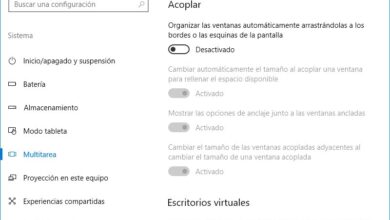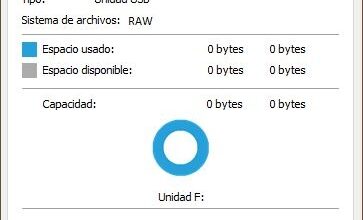Rapports dans Access Que sont-ils, à quoi servent-ils et comment en tirer le meilleur parti dans votre base de données?

Microsoft Access est un programme de bureau Windows, spécialement conçu pour la gestion des bases de données . Dans celui-ci, vous pouvez travailler les enregistrements d’informations dans des tables , des requêtes , des formulaires et des rapports. Cette fois, nous allons vous parler des rapports Access, de leur nature, de leur utilité et de la manière d’en tirer le meilleur parti . Si vous voulez en savoir plus, continuez à lire.
Les rapports représentent une alternative efficace pour visualiser, ordonner, distribuer et résumer les informations stockées dans la base de données . L’outil se prête à plusieurs objectifs, tels que la création d’un rapport de ventes totales, de contacts clients par région, parmi de nombreuses autres options.
Pour cette raison, nous souhaitons partager avec vous toutes les informations relatives à ce qu’est un rapport et à son utilité dans une base de données Microsoft Access . En plus de cela, nous vous expliquerons tout ce que vous devez faire pour en tirer le meilleur parti.
Qu’est-ce qu’un rapport et à quoi sert-il dans une base de données Microsoft Access?

Lorsque vous avez besoin de regrouper ou de trier les enregistrements dans une base de données , vous devez créer un rapport avec lequel obtenir une meilleure perspective. Pour tirer le meilleur parti de la fonction, vous devez savoir en profondeur ce qu’est un rapport et à quoi il sert dans Microsoft Access .
Le rapport est un objet dont le but est de présenter un résumé ordonné des informations contenues dans une base de données . Le rapport doit être lié à une source de données, qui peut être une requête ou une table. Cependant, il est possible de créer des rapports qui ne sont pas liés. La structure du rapport est divisée en sections . Les sections peuvent être modifiées à partir de la vue «Conception». Pour comprendre les bases d’un rapport, il est nécessaire de souligner l’utilité de chaque section.
Voici un résumé des éléments qui composent un rapport:
- En- tête de rapport: La section d’en-tête permet d’afficher la présentation, dans le style d’une page de garde. Par exemple, vous pouvez ajouter le logo, le titre du rapport, la date et l’heure.
- En-tête de page: la section apparaît sur toutes les pages. Utilisé pour répéter le titre du rapport.
- En-tête de groupe: La fonction de cette section est de pouvoir imprimer le nom du groupe.
- Détails: les détails représentent le corps principal du rapport. Là, vous devez placer les outils «Contrôles».
- Pied de page de groupe: il est utilisé pour imprimer un résumé informatif d’un groupe. Selon le cas, il peut y avoir plusieurs «notes de bas de page» dans le rapport.
- Pied de page: il s’agit d’une section dédiée à l’impression des informations correspondant à chaque page ou numéro de page.
- Pied de page du rapport: La section est utilisée pour imprimer des résumés informatifs ou totaux du rapport.
Types de formulaires dans Access Que sont-ils et en quoi chacun est-il différent?

«MISE À JOUR ✅ Voulez-vous en savoir plus sur les rapports et leur utilité dans une base de données Access? ⭐ ENTREZ ICI ⭐ et apprenez tout de SCRATCH!»
En termes simples, les rapports sont des résumés d’informations stockées dans les enregistrements de la base de données . Cependant, il convient de noter qu’il existe plusieurs types de rapports dans Access . La plate-forme fournit de nombreuses options de personnalisation pour créer divers modèles de rapports.
Ensuite, nous expliquons quels sont les types et en quoi ils diffèrent:
- En colonnes: C’est un modèle de rapport qui vous montre les lignes de données contenues dans les enregistrements. Il s’agit d’un format personnalisé, car chaque ligne de données est structurée dans le champ d’une table de données.
- Tabulaire: ils sont également appelés rapports de tableau. Ce modèle imprime les données à partir d’un seul enregistrement. Les champs sont ensuite répartis en lignes et en colonnes. Il est largement recommandé pour les rapports standard, la totalisation ou les informations statistiques et numériques.
- Étiquettes: ils sont également connus sous le nom de rapports de correspondance, car ils impriment les données d’un enregistrement avec un design d’étiquette de publipostage. Sa fonction générale est d’imprimer les adresses d’entités privées ou de personnes pour envoyer de la correspondance.
- Auto-rapport: il s’agit d’un rapport généré automatiquement par l’application Microsoft Access. Son apparence et sa présentation sont similaires à celles du rapport en colonnes.
Quels sont les avantages de l’utilisation de rapports dans une base de données? Raisons de le faire

L’utilisation des rapports dans une base de données offre de nombreux avantages .
Parmi les principaux avantages de l’utilisation de cette fonction Microsoft Access peuvent être mis en évidence:
- Distribuez et affichez efficacement les résumés de données: les rapports Access sont une bonne option pour organiser et regrouper les informations dans les enregistrements d’une base de données.
- Vous pouvez enregistrer des instantanés des données: soit par impression, soit via le processus de conversion PDF en XPS. De même, vous pouvez exporter le fichier vers d’autres formats.
- Fournissez des détails sur les enregistrements: étant donné que le rapport remplit la fonction d’afficher un résumé des données, vous pouvez vous concentrer sur sa structure pour donner plus de détails sur un enregistrement spécifique.
- Possibilité de créer des étiquettes: Les étiquettes sont un modèle de rapport de petit format, qui remplit la fonction d’impression des données à envoyer. Par conséquent, il a plusieurs objectifs.
Combien de rapports peuvent être créés dans une base de données Access?
Les rapports sont constitués d’informations provenant de tables de données ou de requêtes. De même, le corps du rapport peut être composé d’étiquettes, de titres et de graphiques. L’outil de création de rapports vous permet de créer une grande variété dans une base de données Access .
Il n’y a pas de limite fixe. Les rapports peuvent être simples ou complexes . Tant qu’ils sont liés à une source d’enregistrement. L’Assistant Rapport est la méthode la plus rapide pour créer un rapport. La boîte de dialogue de l’assistant vous guidera tout au long du processus. De même, vous pouvez aller dans l’onglet «Créer» et appuyer sur les boutons «Rapport» , «Conception du rapport « ou » Rapport vierge « .
Si vous avez des questions, laissez-les dans les commentaires, nous vous répondrons dans les plus brefs délais, et cela sera également d’une grande aide pour plus de membres de la communauté. Je vous remercie!